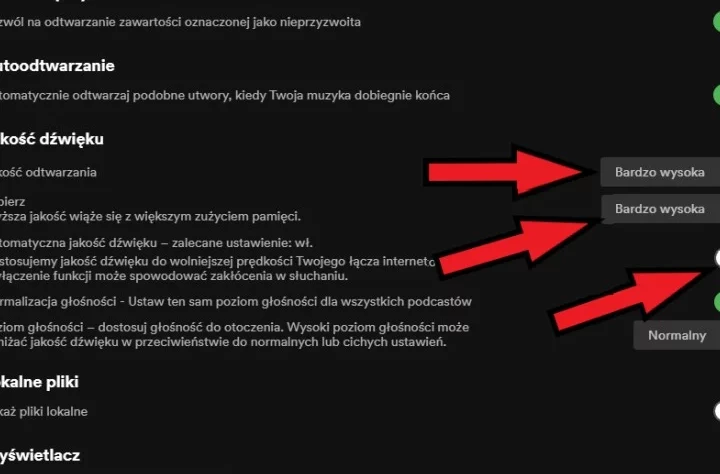Czy masz trudności ze słuchaniem playlist lub podcastów Spotify? Nawet jeśli sprawdziłeś już pasek głośności i ustawiłeś go na maksimum, może to nie wystarczyć. Na szczęście w Spotify jest kilka ustawień odtwarzania, które można dostosować, aby Spotify odtwarzało głośniej.
Spis treści:
1. Ustaw poziom głośności Spotify na Głośny
Spotify oferuje wiele ustawień audio, które poprawiają dźwięk Spotify i zapewniają najlepszą możliwą jakość przesyłania strumieniowego. Oprócz wybrania najlepszej dostępnej jakości przesyłania strumieniowego lub włączenia efektu przenikania, możesz także zwiększyć głośność Spotify, zmieniając jego ustawienia odtwarzania.
Aby dostosować głośność Spotify w aplikacji komputerowej, kliknij ikonę swojego profilu i przejdź do Ustawień. Następnie przewiń w dół do sekcji Jakość dźwięku i otwórz menu rozwijane obok Poziom głośności. Wybierz opcję Głośno.
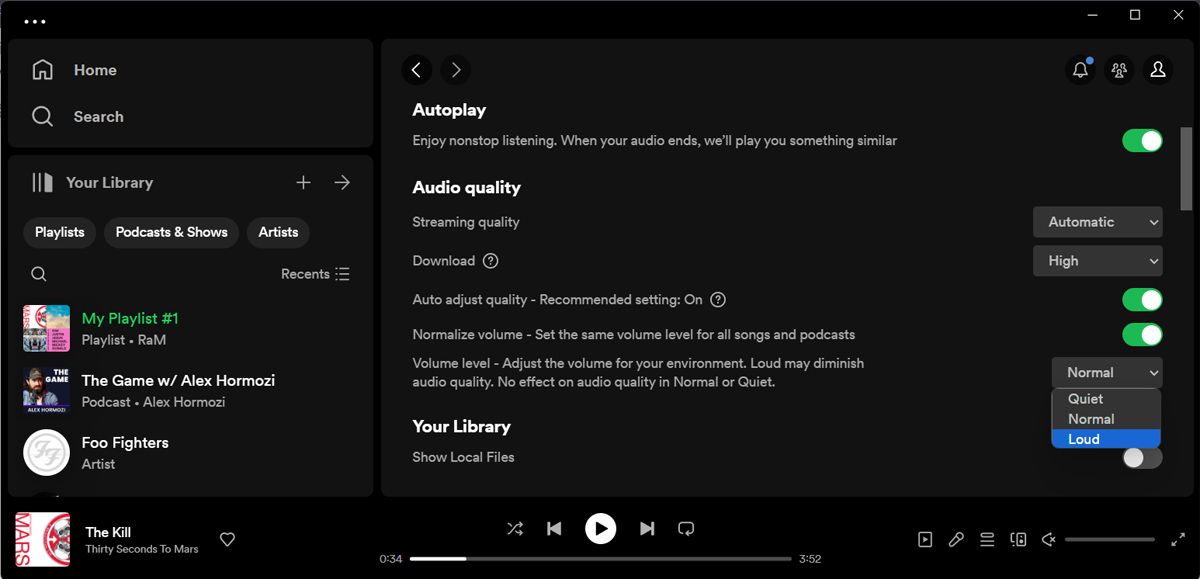
Ta sama opcja jest dostępna w Spotify na urządzeniach mobilnych. Aby to włączyć, dotknij ikony swojego profilu i przejdź do Ustawienia i prywatność. Następnie dotknij Normalny obok Poziom głośności i wybierz Głośny. Jeśli subskrybujesz plan Spotify Free, nie będziesz mógł korzystać z opcji Głośno w Spotify na urządzenia mobilne.
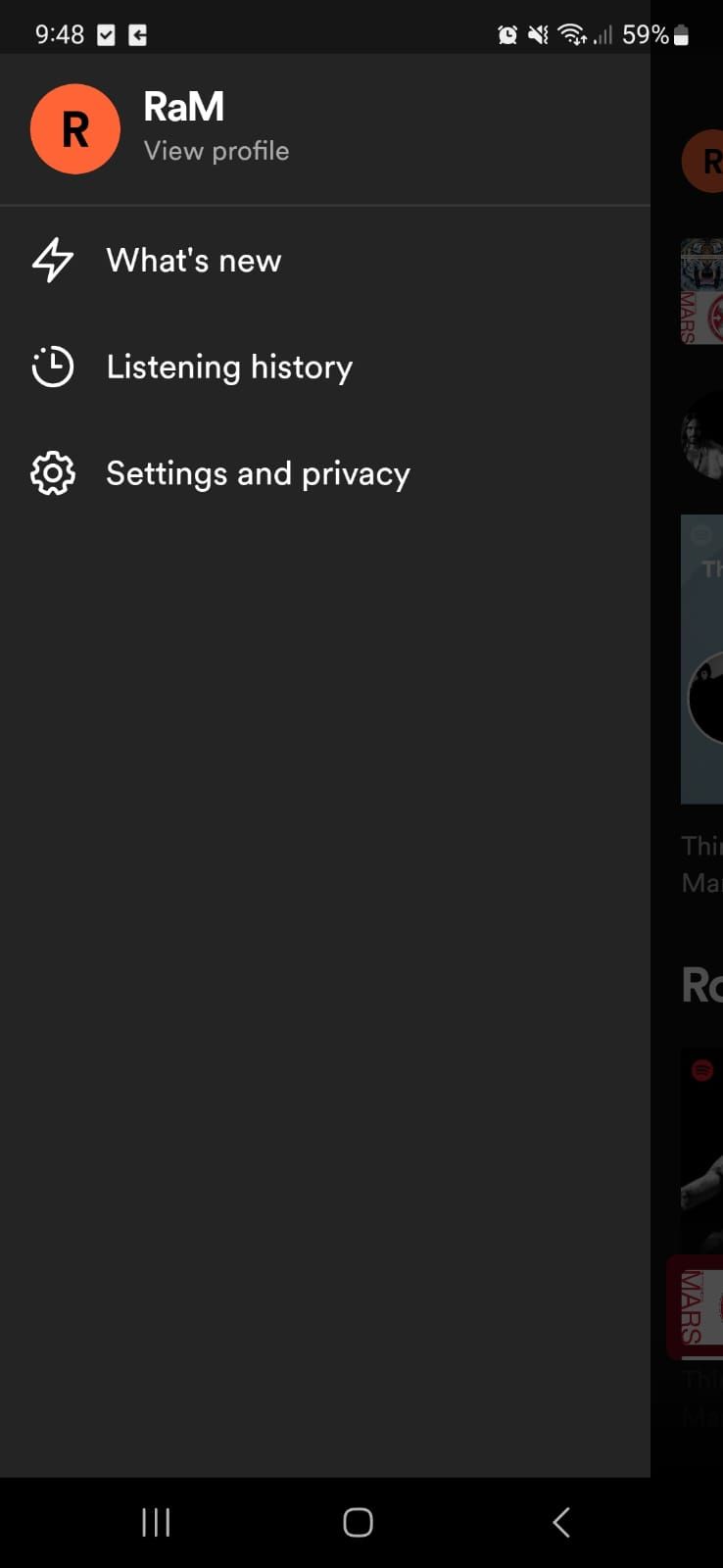
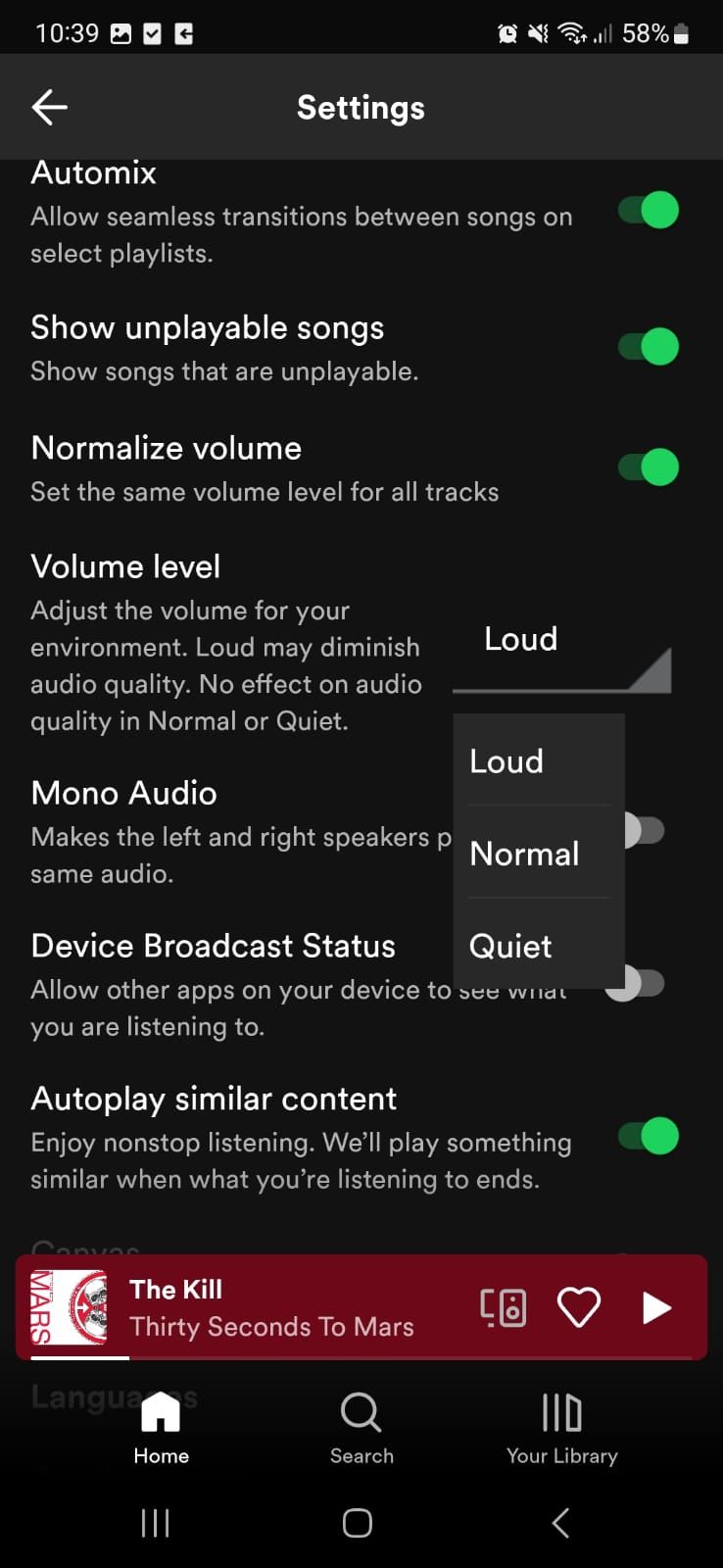
Ponadto niezależnie od Twojej subskrypcji Spotify nie możesz zmieniać ustawień poziomu głośności w Spotify dla Internetu.
Powinieneś wiedzieć, że ustawienie poziomu głośności Spotify na Głośny zwiększy poziom dźwięku, ale może negatywnie wpłynąć na jakość dźwięku. Możesz go użyć jako rozwiązania tymczasowego, jeśli przebywasz w hałaśliwym miejscu. Po powrocie do domu przywróć domyślne ustawienia dźwięku Spotify, aby cieszyć się najczystszym dostępnym odtwarzaniem.
2. Wyłącz normalizację dźwięku
Innym sposobem na zwiększenie głośności Spotify jest wyłączenie normalizacji dźwięku. Ale czym jest ta funkcja i jaki ma wpływ na poziom dźwięku Spotify?
W Spotify i innych platformach streamingowych funkcja normalizacji dźwięku ma na celu wyrównywanie poziomu dźwięku różnych utworów na listach odtwarzania. W ten sposób Spotify odtwarza każdy utwór ze stałą głośnością, więc nie zaskoczą Cię nagłe zmiany głośności.
Normalizacja dźwięku zapewnia płynność odsłuchu, ale może spowodować zmniejszenie głośności i zakresu dynamiki niektórych utworów.
W takim przypadku należy wyłączyć normalizację dźwięku w aplikacji komputerowej. Aby to zrobić, kliknij ikonę swojego profilu i wybierz Ustawienia i prywatność. Następnie przejdź do ustawień jakości dźwięku i wyłącz przełącznik obok opcji Normalizuj głośność.
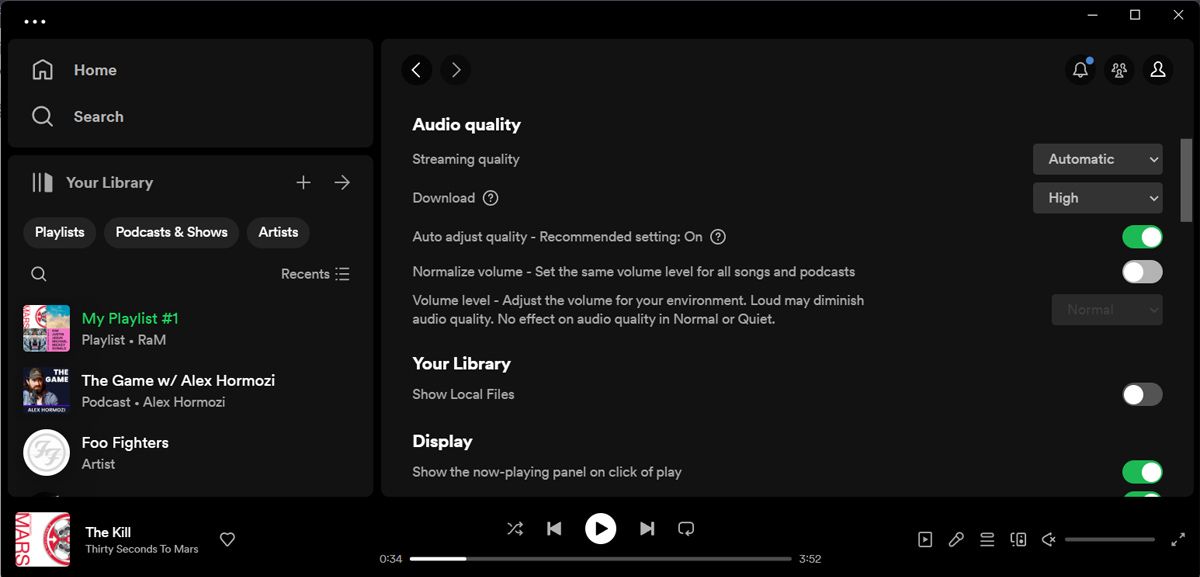
Możesz także wyłączyć normalizację dźwięku w Spotify na urządzenia mobilne. Stuknij ikonę profilu i wybierz Ustawienia i prywatność. Przejdź do sekcji Odtwarzanie i wyłącz przełącznik obok opcji Włącz normalizację dźwięku.
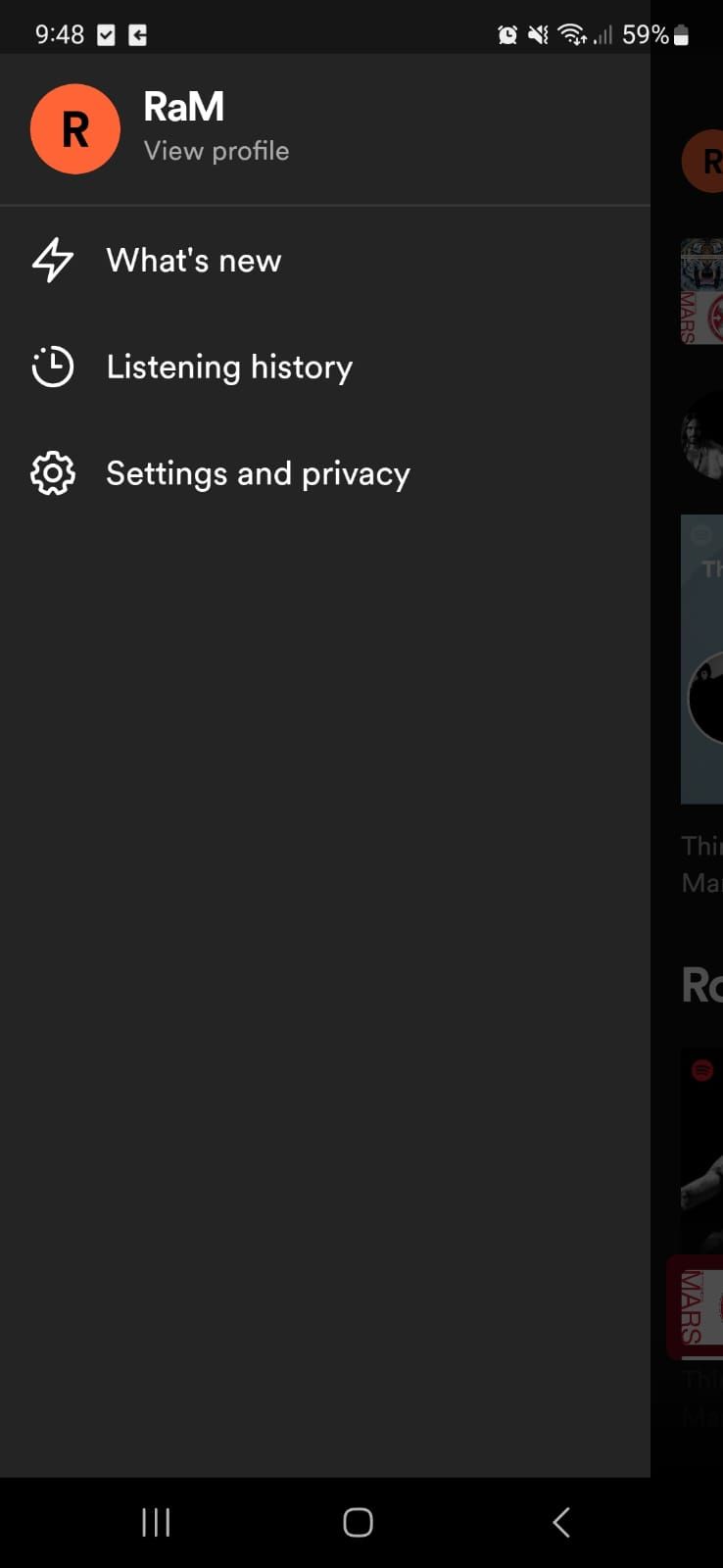
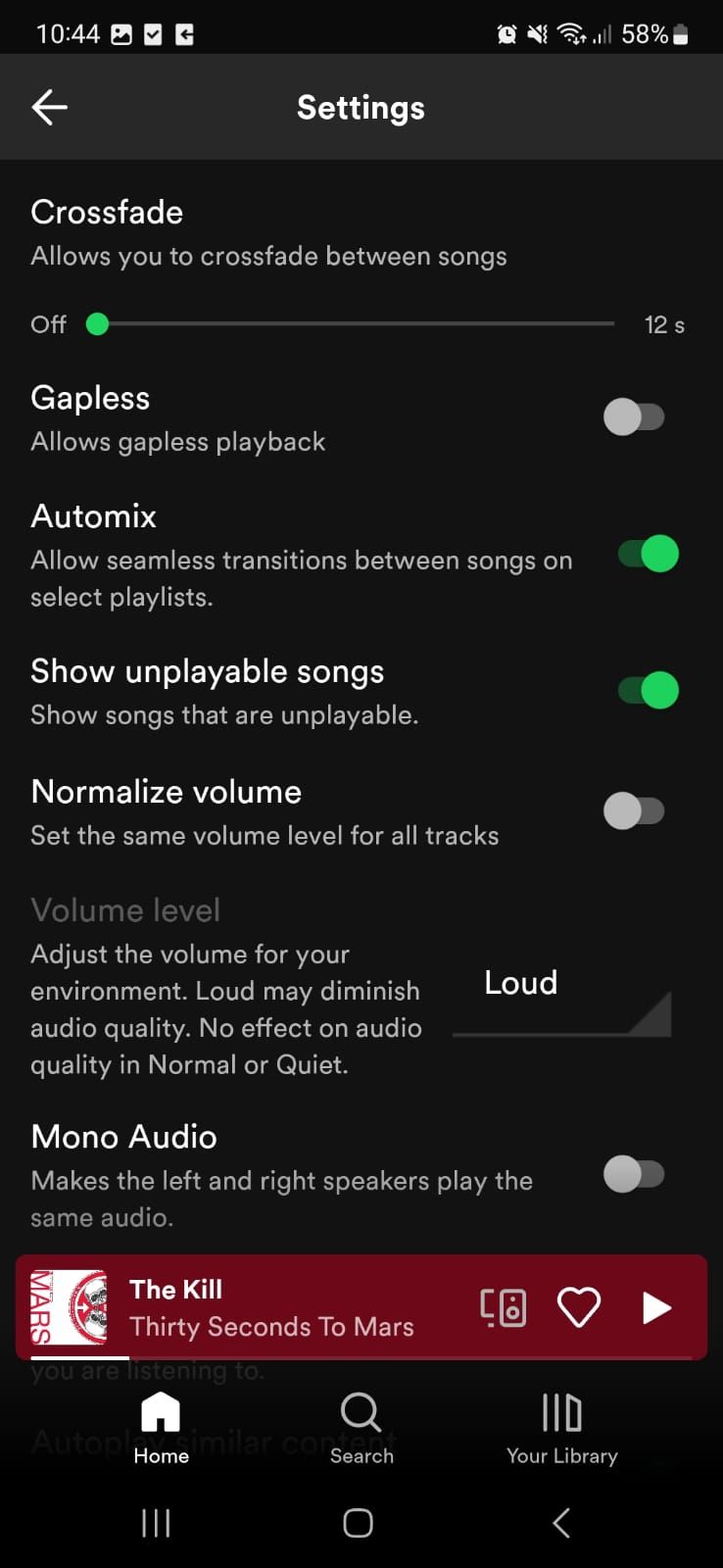
3. Włącz przyspieszenie sprzętowe
Ostatnią metodą zwiększenia głośności Spotify jest wykorzystanie sprzętu. Jeśli masz wysokiej jakości kartę dźwiękową lub inny sprzęt najwyższej klasy, powinieneś włączyć przyspieszenie sprzętowe w Spotify.
Jak można się spodziewać, funkcję przyspieszania sprzętowego Spotify można włączyć tylko w Spotify na komputery stacjonarne. W tym celu kliknij swój profil i przejdź do Ustawień. Następnie przewiń w dół okna i włącz przełącznik obok opcji Włącz przyspieszanie sprzętowe.
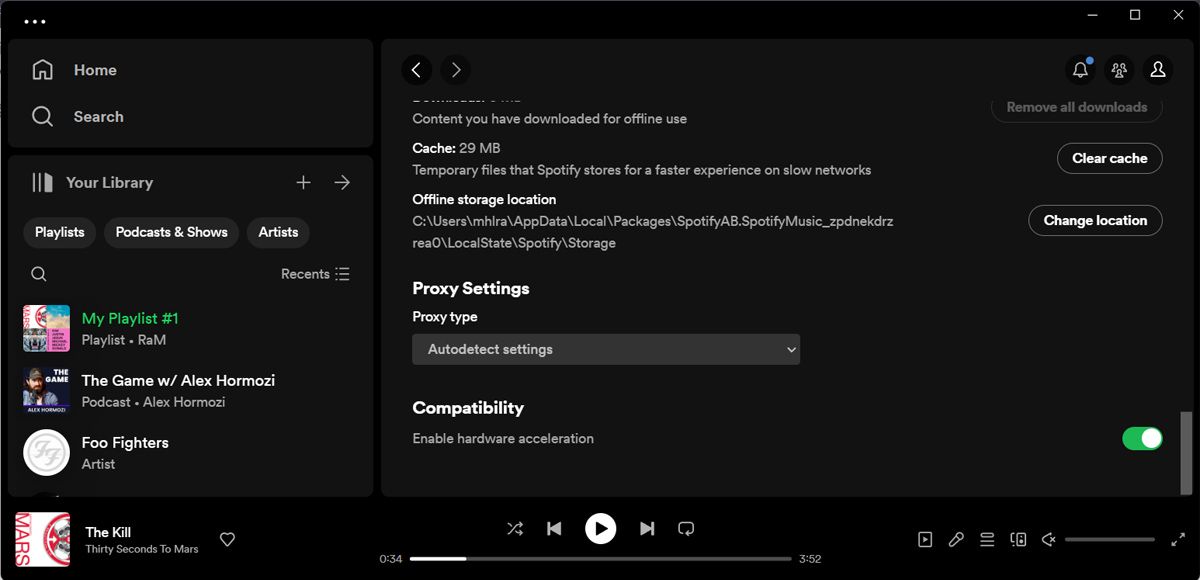
Jeśli masz starszy komputer i zdecydujesz się włączyć tę funkcję, obserwuj wydajność Spotify. Jeśli Spotify ciągle się losowo zawiesza, powinieneś wyłączyć funkcję przyspieszania sprzętowego.
Czy Spotify jest wystarczająco głośne?
Dostosowując te ustawienia Spotify, powinieneś uzyskać głośniejsze przesyłanie strumieniowe. Jednak bez skupiania się na sprzęcie audio można zrobić tylko tyle.
Jeśli chcesz, aby Spotify było jeszcze głośniejsze, powinieneś skupić się na sprzęcie wysokiej jakości. Podłączenie telefonu lub komputera do słuchawek lub głośników Bluetooth może być najlepszym sposobem słuchania muzyki przy wyższym poziomie głośności.